Khám phá bí quyết hiệu chỉnh và tạo hiệu ứng hình ảnh chuyên nghiệp trong PowerPoint
Nội dung bài viết
Bài viết này sẽ hướng dẫn chi tiết cách hiệu chỉnh hình ảnh một cách hiệu quả trong PowerPoint.
1. Điều chỉnh vị trí và kích thước hình ảnh một cách linh hoạt.
- Xoay hình ảnh theo góc độ mong muốn: Chọn hình ảnh, nhấn giữ biểu tượng mũi tên tròn và kéo để xoay đến vị trí phù hợp.

- Thay đổi kích thước hình ảnh dễ dàng bằng cách chọn biểu tượng hình chữ nhật màu trắng, nhấn giữ và kéo để điều chỉnh theo ý muốn.

2. Điều chỉnh độ sáng và tối của hình ảnh.
- Chọn hình ảnh cần chỉnh sửa -> Format -> Corrections -> lựa chọn kiểu độ sáng tối phù hợp.
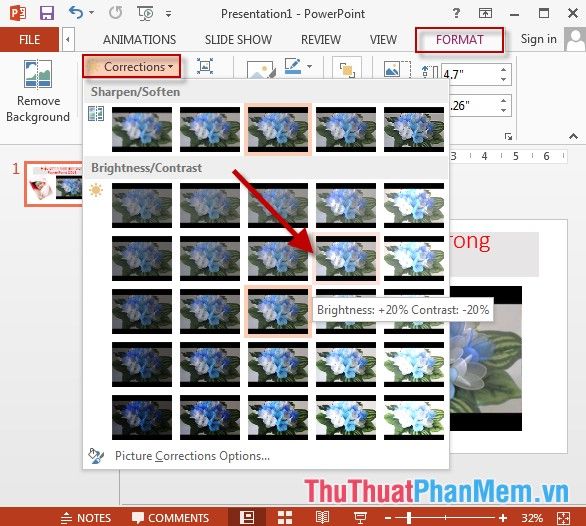
- Hình ảnh sau khi được điều chỉnh sẽ hiển thị kết quả như mong đợi.

- Khám phá hiệu ứng nghệ thuật bằng cách chọn Artistic Effects để tạo điểm nhấn màu sắc độc đáo cho hình ảnh.
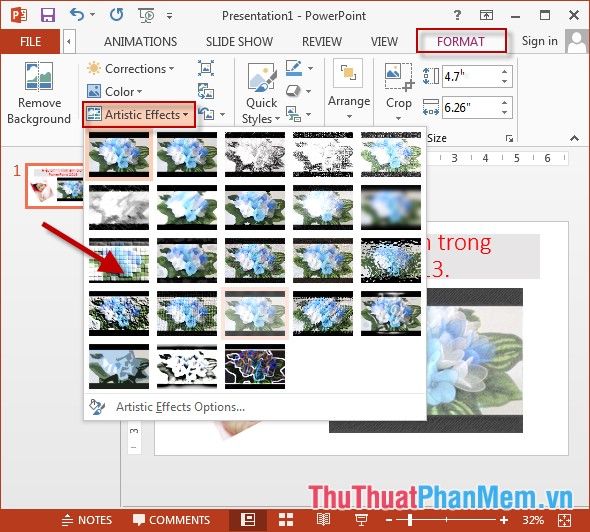
3. Tùy chỉnh màu sắc hình ảnh.
- Thay đổi màu sắc hình ảnh một cách dễ dàng: Chọn đối tượng -> Format -> Color -> lựa chọn kiểu màu phù hợp với phong cách của bạn.
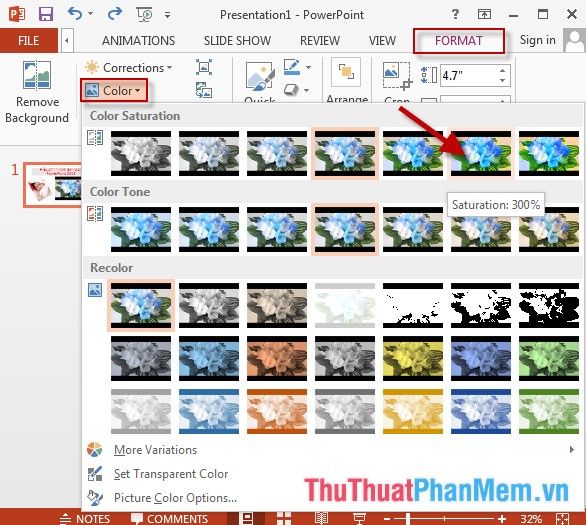
- Hình ảnh sau khi được tùy chỉnh màu sắc sẽ mang đến một diện mạo hoàn toàn mới.

4. Thêm hiệu ứng nghệ thuật cho hình ảnh.
- Tạo phong cách nhanh cho hình ảnh: Chọn đối tượng -> Format -> Quick Styles -> lựa chọn kiểu Style phù hợp.
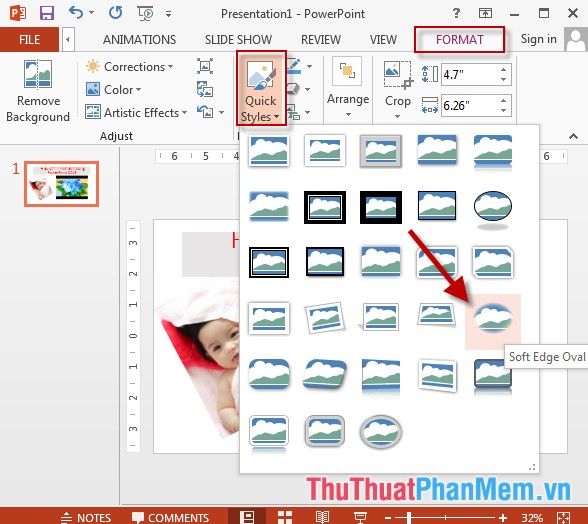
- Hình ảnh sau khi được áp dụng hiệu ứng sẽ trở nên sinh động và thu hút hơn.

5. Tùy chỉnh màu sắc, đường viền và hiệu ứng cho hình ảnh.
- Tùy chỉnh màu sắc hình ảnh: Chọn đối tượng -> Format -> nhấn vào biểu tượng Picture Color -> lựa chọn màu sắc phù hợp.
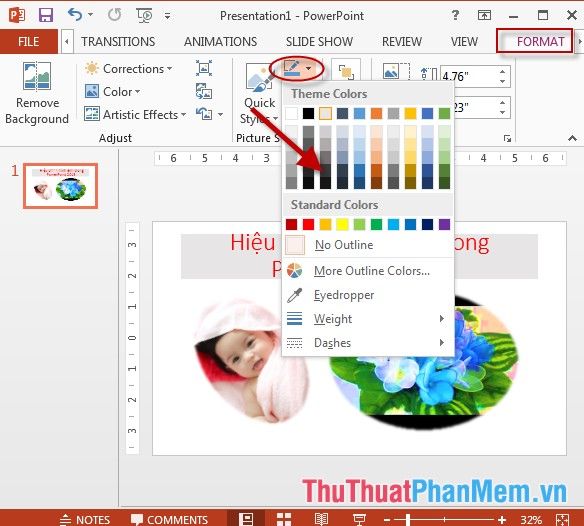
- Thêm hiệu ứng độc đáo cho hình ảnh: Vào thẻ Format -> chọn biểu tượng Pictures Effects -> lựa chọn hiệu ứng như đổ bóng để làm nổi bật hình ảnh.
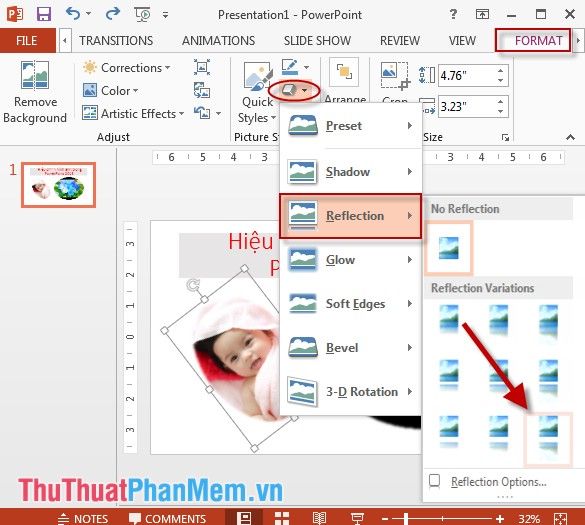
- Hình ảnh sau khi được hiệu chỉnh sẽ mang một diện mạo mới, chuyên nghiệp và ấn tượng.

Trên đây là hướng dẫn chi tiết và sáng tạo giúp bạn hiệu chỉnh hình ảnh trong PowerPoint một cách hiệu quả và nghệ thuật.
Chúc bạn thành công và khám phá thêm nhiều điều thú vị trong hành trình sáng tạo của mình!
Có thể bạn quan tâm

5 Điểm Thưởng Thức Dimsum Đỉnh Cao Không Thể Bỏ Qua Ở Nha Trang

Những kiểu tóc thủy quân lục chiến đẹp nhất dành cho nam giới

Top 12 Công dụng bất ngờ của kem đánh răng

Top 3 địa chỉ khám nam khoa chất lượng nhất tại tỉnh Long An

Cách giúp bạn gái cảm thấy dễ chịu hơn trong kỳ kinh nguyệt


